电脑刷机机顶盒升级
机顶盒刷机教程
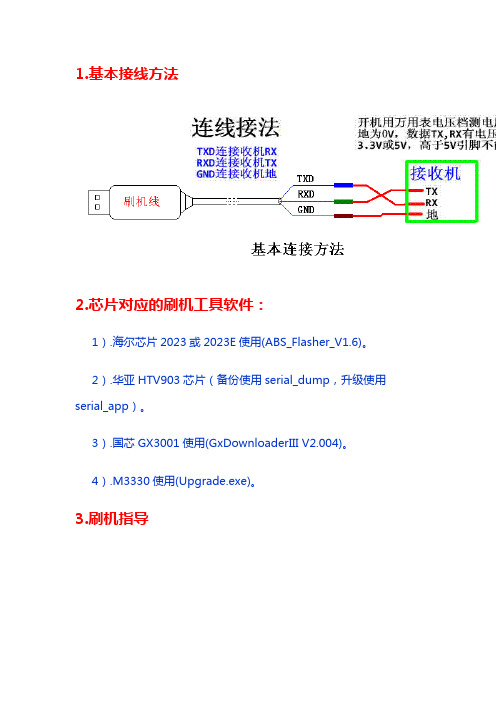
1.基本接线方法2.芯片对应的刷机工具软件:1).海尔芯片2023或2023E使用(ABS_Flasher_V1.6)。
2).华亚HTV903芯片(备份使用serial_dump,升级使用serial_app)。
3).国芯GX3001使用(GxDownloaderIII V2.004)。
4).M3330使用(Upgrade.exe)。
3.刷机指导海尔(Hi2023,Hi2023E),华亚HTV903(F),国芯(GX3001,GX6121 等),阿里(ALi M3330E)所需硬件:万用电表,刷机小板。
万用电表:用于判断各类接收机升级数据接口RX ,TX,GND以及各引脚功能。
刷机小板:该板连接机顶盒最终是3根线:公共地线(GND),读数据(RX),发数据(TX)。
数据接口:公共地线:就是和接天线的头子直通的那根针就是公共地线,用万用表的蜂鸣器档就可以测出他们是通的,如下图打红箭头的天线头子到升级针脚的地就是通的,下图不代表所有机器。
其实公共地可以用眼睛看出来,卸小接收机电路板,看电路板背面,公共地针脚一般都和电路板上的大面积地焊接到一起的,如下图圆圈:最小那个圆圈就是公共地了。
这个公共地就接到小板的GND针脚上。
电源线:区分接收机电源线也有方法,有的接收机电路板上的电源线通常比较粗,可以和RX,TX的引线有着鲜明的对比,且是单独一根引向针脚的,如下图箭头处右起第二根:找到了这根线,当然我们是不能用的,所以不管它了。
此方法只是针对部分接收机。
第二种方法是用万用表电压档测,黑笔接第一个图天线头子处,红笔去测针脚,眼睛读测得的结果,有的接收机电压比较高,已经超过了5V,所以一下就知道不能用它了。
如果有好几根线电压都在3.3V或者5V左右,那么就要近一步区分了。
数据线:两个引脚一定是靠在一起并排到主芯片的,且引线粗细一样,例如下图红色框:也可以用万用表测,大概电压在3.3V或者5V左右;如果是3.3V左右我们就要把小板的接口电压切换到3.3V的跳针那边;5V左右就要切换到5V跳针那边,总之要匹配好。
电视机顶盒过期也别扔,三步变成网络机顶盒!第一步格式化U盘准

电视机顶盒过期也别扔,三步变成网络机顶盒!第一步格式化
U盘准
电视机顶盒过期也别扔,三步变成网络机顶盒!
第一步格式化 U 盘
准备 2-8G 的 U 盘,右键 U 盘盘符,点击格式化,文件系统选择默认,点击开始格式化,点击确定。
第二步下载刷机包
电脑百度搜索并下载机顶盒产品型号刷机包,下载后的压缩包和安装说明一起复制到 U 盘。
第三步开启刷机模式
U 盘插入机顶盒距离网口最近的 USB 口,
给机顶盒通电并进行复位,指示灯闪烁即可。
电视显示英文后,用遥控器选择第一个选项,点击确定。
机顶盒自动刷机。
现在废弃的机顶盒就变成网络盒子可以看节目而且更多!。
机顶盒系统升级服务器地址,网络机顶盒怎么升级?详细教程分享

机顶盒系统升级服务器地址,网络机顶盒怎么升级?详细教程分
享
网络机顶盒节目源非常多,有些动手能力强的用户甚至可以DIY 1000个频道,但是不经常性进行升级的话,盒子内能看的资源就会越来越少,那么作为普通用户的我们如何给网络机顶盒升级呢?下面笔者就来分享下目前大家最常用的几个方法,只要掌握住了,任何网络机顶盒你都能玩的转。
方法一:本地升级
第一步:准备一个1-4GB大小的U盘,将其格式化为FAT32格式(一般U盘默认就是这种格式,如何查看它的格式呢?选中它,鼠标右击选择“属性”即可);
第二步:从网络机顶盒的官方网站下对应机型的最新固件包(譬如,你购买的是开博尔盒子,可登录开博尔官方网站查找最新固件升级包);
第三步:将最新固件升级包下载后,拷贝到U盘根目录中,不做解压处理,文件名默认为“.zip”(部分机型的下载文件需要解压,解压后获得install.img文件;不用担心此处不知道怎么做,官方一般都会提供给你使用固件包的注意事项),然后将U盘插到网络机顶盒的USB 接口上;
第四步:选择网络机顶盒主界面下的系统设置——U盘升级,就可用开始升级。
如果这样操作机顶盒还不能进入升级界面的话,那么长按机顶盒上的reset键,再开启机顶盒的开关,机器就会进入升级状态;
以上这种方法不仅能够升级官方提供的最新固件,而且能够升级第三方提供的固件包,实用性很强,除了这种方法,还有另外一种更简单的方式。
方法二:在线升级
定期关注网络机顶盒的系统设置——在线升级,如果官方已经发布了最新版本的固件包,网络机顶盒能够自动识别,然后自动完成下载、升级过程,零风险。
笔者提倡大家使用这种方法,安全系数高,
操作简单,一样轻松看电视节目。
你一定会收藏的网络机顶盒刷机教程(现学现用)

你⼀定会收藏的⽹络机顶盒刷机教程(现学现⽤)知识点普及:⽹络机顶盒升级怎么回事⽹络机顶盒的升级过程通常是指盒⼦软件版本的更新,在原有软件版本的基础上增加了⼀些新的功能,或者原有版本存在着⼀些BUG,需要打补丁来解决这些问题,使系统恢复正常。
升级带来的好处:1、增加新功能。
2、解决以前版本的漏洞或BUG。
3、增加稳定性和对新的操作系统的良好⽀持等等。
升级带来的坏处:1、系统操作流畅性可能降低2、部分功能可能被限制或者取消⽹络机顶盒刷机怎么回事?⽹络机顶盒刷机指的是更改盒⼦本⾝搭载的智能系统,譬如盒⼦原本采⽤的是阿⾥云OS系统,通过刷机,换成安卓系统,就和电脑的重装系统是⼀样的。
刷机带来的好处:解决盒⼦⽆故重启、卡机、⽆法启动、⽆法关机等问题。
刷机带来的坏处:1、风险⼤,容易让机器彻底瘫痪2、⼀旦刷机,商家将不再承担售后服务王⼯讲解⽹络机顶盒刷机教程上个星期有个客户拿了⼀台⼩霸王⽹络机顶盒外观如下图:正⾯:背⾯:注意:背⾯有两个⼩孔其中有⼀个是强刷机按钮!(不拆机情况下找个⽛签之类的顺⼩孔捅下去就能按了强刷按钮),另⼀个是空的,估计是模具的问题!⽹络机顶盒故障现象:⼩霸王⽹络机顶盒启动不了处理办法:刷机刷机⼯具如下:硬件⽅⾯需要说明⼀下刷机线可以⾃⼰制作,但是成品线也不贵6-8元。
拆机⼯具⼀把螺丝⼑和⼀个卡⽚【专⽤⼯具被徒弟拿⾛外出维修O(∩_∩)O~】软件:PhoenixSuit第⼀步:⾸先要知道这款机顶盒所采⽤的芯⽚知识点:有3种⽅法:机顶盒CPU型号查看APP软件;拆机看芯⽚;通过⽹络平台搜索这款机顶盒相关配置。
具体见下图也可以拆机查看芯⽚第⼆步:下载对应的固件刷机包⼤家选择固件包尽量选择安卓版本的,我这个是特殊版本的阿⾥云!第三步:运⾏刷机软件PhoenixSuit,载⼊对应的刷机包。
按住下图的⼩按钮【强刷按钮】知识点:⼀般盒⼦都是按着reset键,连上电脑,电脑就能识别硬件,还有⼀些机顶盒需要短接。
燧石T2网络机顶盒刷机教程步骤

燧石T2网络机顶盒刷机教程步骤
1.先在电脑安装PhoenixSuit软件
安装过程按照下图提示点击
2.安装后在桌面点击,即可打开PhoenixSuit软件
注意 1:请勿与 LiveSuit 软件或者其它量产工具同时运行
注意 2:本软件和豌豆荚,91 手机助手等软件有冲突,运行本软件时请勿同时运行豌豆荚和 91 手机助手。
点击后出现下图
把鼠标点到一键刷机
点击游览你要升级的软件
安装注意事项:
(一)Windows 8 64Bit 操作系统,adb 驱动来自于 Google,取消强制数字签名认证才能安装。
操作步骤如下:win I,选择最下方的更改电脑设置,常规——高级启动下的立即重启——疑难解答——高级选项——windows 启动设置——重启。
重启的时候跳出选择界面,如果没有选择界面,请在重启时按 F8 进入选择界面。
按数字“7”选择强制禁用驱动签名,然后正常安装驱动就行了
(二) 新版本驱动加载。
第一次运行程序烧录时,按以下步骤加载一次驱动:
便可顺利安装驱动。
2、使用强制模式的方式来烧写固件,步骤为:
a). 选择相应的固件文件.
b). 长按电源键(位置在两个USB座子的中间小孔)将需要升级的设备连接至 PC 机.(USB 线两端为公头)
长按电源键 10 秒以上会出现以下图
d).升级OK点击确认,拔出连接线升级完成。
400G1机顶盒刷机教程

400G1机顶盒刷机教程
一、准备工具
1、U盘,容量4~8G,格式:FAT32,其它:默认——格式化
2、把下载的固件(update.zip)复制到U盘的根目录下。
二、开始刷机升级
1、盒子开机,进入设置页面后,遥控器对住盒子,依次按遥控器数字键782782323,请注意按压速度不要太快或者太慢,大约一秒两下按压,盒子会
自动打开ABD。
然后到设置里的网络设置里用无线或者有线连上网络,记下IP 地址。
2、把U盘插在机顶盒的USB接口(靠近网线的USB接口)
3、网盘下载的固件解压,运行目录里的“双击执行”,按要求输入盒子IP 地址(刚才记下来那个IP地址),程序执行完成后会重启盒子。
如果电脑未能ADB连接盒子,请重新做步骤1。
当软件提示完成后,表示网络机顶盒刷机完成了。
你就可以试你的网络机顶盒了哦。
广电机顶盒升级方法

广电机顶盒升级方法广电机顶盒升级方法是指将机顶盒上的软件进行更新,以提高其功能和性能。
在传统的机顶盒中,升级是通过U盘进行的,而在现代的智能机顶盒中,升级可以通过网络进行。
下面将详细介绍广电机顶盒升级的两种方法。
一、通过U盘进行升级1. 首先,需要准备一个格式化为FAT32的U盘,并确保U盘中只有升级文件,没有其他文件夹或文件。
2. 将准备好的U盘插入机顶盒的USB接口。
3. 打开机顶盒的设置菜单,在菜单中找到“系统设置”或“系统升级”选项,并进入。
4. 在系统设置菜单中,选择“升级”选项,然后选择“本地升级”或“U盘升级”。
5. 机顶盒会自动检测U盘中的升级文件,选择升级文件并确认开始升级。
6. 升级过程中,不要断电或拔出U盘,等待升级完成。
7. 升级完成后,机顶盒会自动重启,并重新进入系统。
通过U盘进行升级的方法比较简单,但需要准备一个U盘,并且需要手动将升级文件拷贝到U盘中。
如果在升级过程中出现问题,可能需要重复多次尝试,因此升级时间会比较长。
二、通过网络进行升级1. 首先,确保机顶盒已连接到网络。
可以通过有线网线或Wi-Fi连接。
2. 打开机顶盒的设置菜单,在菜单中找到“系统设置”或“系统升级”选项,并进入。
3. 在系统设置菜单中,选择“升级”选项,然后选择“网络升级”。
4. 机顶盒会自动检测最新的升级文件,并提示是否进行升级,选择确认。
5. 升级过程中,机顶盒会自动下载升级文件,并进行升级。
6. 升级完成后,机顶盒会自动重启,并重新进入系统。
通过网络进行升级的方法更加方便,不需要准备U盘和拷贝文件,只需连接到网络即可。
升级过程中机顶盒会自动下载和安装升级文件,相比U盘升级更加智能和快速。
总结起来,广电机顶盒升级方法有通过U盘和通过网络两种方式。
通过U盘升级需要准备U盘和手动拷贝升级文件,而通过网络升级更加方便,只需连接到网络即可。
无论是哪种升级方法,升级过程中都需要等待升级完成,并确保不要断电或拔出U盘,以免损坏机顶盒。
机顶盒X19、X20刷机步骤

第五元素安卓机顶盒刷机步骤(适用机型:X19(A20)、X20(A20)、X18、H300)需要刷机包的联系我
刷机步骤:
1、准备一张1G/2G内存的SD卡,插到读卡器上连接到电脑;
2、把下载的工具压缩包解压;
3、解压后找到文件并打开;
4、打开后在工具选择镜像文件项,导入软件
(导入的镜像文件就是我们的刷机软件,也就是内存最大的那个文件,有440兆左右)
5、导入后显示为
6、选择正确的SD卡盘符
注:盘符的名称视用户的电脑而定
7、在烧写模式里面选择卡量产
8、先恢复卡到正常
9、恢复OK后显示
10、恢复OK后点卡烧录开始烧录软件;
11、烧录成功后显示如下:
12、烧录成功后把SD卡插到我们的盒子上,插好卡后再给盒子上电;
13、上电后盒子的电源蓝色指示灯会闪烁,代表正在刷机状态;
14、刷机过程需要5—6分钟左右,指示灯闪停后代表机子已经刷机成功;
15、刷机成功后盒子会自动开机(有部份不会自动重启的需要按电源开关开机),
注意:刷完机后一定要把SD卡从盒子上拔出;
16、开机后重新设置下网络连接,连接好网络后第一次会加载我们的直接电视数
据,这个过程盒子会自动重新起动一次,这属于正常现象。
烧录OK后内存卡的容量不会有明显的变化而且里面是没有文件显示,这属于正常现象。
机顶盒怎样刷机教程

机顶盒怎样刷机教程
要刷机机顶盒,您可以按照以下步骤进行:
1. 首先,您需要准备一台电脑以及一个USB数据线。
2. 在电脑上下载并安装适用于您的机顶盒的刷机工具。
您可以在互联网上搜索并选择可靠的刷机工具。
3. 下载适用于您的机顶盒型号的固件文件。
确保选择稳定和正确的固件版本。
4. 打开刷机工具,并连接机顶盒和电脑。
使用USB数据线将两者连接起来。
5. 在刷机工具中选择刷机模式。
通常会有"刷机"或"升级"模式可选择。
6. 浏览您的电脑文件夹,选择您之前下载的固件文件,并将其加载到刷机工具中。
7. 确认机顶盒与电脑连接正常后,开始刷机程序。
等待刷机过程完成,切勿断开连接或关闭刷机工具。
8. 刷机完成后,机顶盒将自动重启。
稍等片刻,系统将重新启动。
请注意,刷机操作可能会有风险,如果不确定或不熟悉,建议您寻求专业人士的帮助。
机顶盒刷机教程机顶盒刷机步骤详解与注意事项
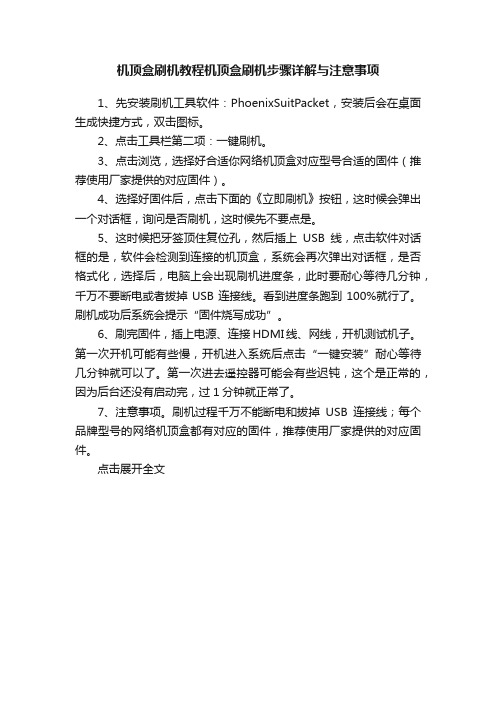
机顶盒刷机教程机顶盒刷机步骤详解与注意事项
1、先安装刷机工具软件:PhoenixSuitPacket,安装后会在桌面生成快捷方式,双击图标。
2、点击工具栏第二项:一键刷机。
3、点击浏览,选择好合适你网络机顶盒对应型号合适的固件(推荐使用厂家提供的对应固件)。
4、选择好固件后,点击下面的《立即刷机》按钮,这时候会弹出一个对话框,询问是否刷机,这时候先不要点是。
5、这时候把牙签顶住复位孔,然后插上USB线,点击软件对话框的是,软件会检测到连接的机顶盒,系统会再次弹出对话框,是否格式化,选择后,电脑上会出现刷机进度条,此时要耐心等待几分钟,千万不要断电或者拔掉USB连接线。
看到进度条跑到100%就行了。
刷机成功后系统会提示“固件烧写成功”。
6、刷完固件,插上电源、连接HDMI线、网线,开机测试机子。
第一次开机可能有些慢,开机进入系统后点击“一键安装”耐心等待几分钟就可以了。
第一次进去遥控器可能会有些迟钝,这个是正常的,因为后台还没有启动完,过1分钟就正常了。
7、注意事项。
刷机过程千万不能断电和拔掉USB连接线;每个品牌型号的网络机顶盒都有对应的固件,推荐使用厂家提供的对应固件。
点击展开全文。
机顶盒刷机教程范文
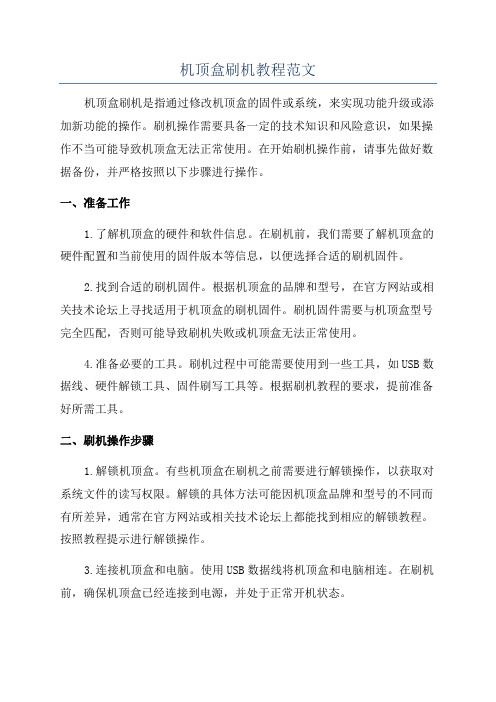
机顶盒刷机教程范文机顶盒刷机是指通过修改机顶盒的固件或系统,来实现功能升级或添加新功能的操作。
刷机操作需要具备一定的技术知识和风险意识,如果操作不当可能导致机顶盒无法正常使用。
在开始刷机操作前,请事先做好数据备份,并严格按照以下步骤进行操作。
一、准备工作1.了解机顶盒的硬件和软件信息。
在刷机前,我们需要了解机顶盒的硬件配置和当前使用的固件版本等信息,以便选择合适的刷机固件。
2.找到合适的刷机固件。
根据机顶盒的品牌和型号,在官方网站或相关技术论坛上寻找适用于机顶盒的刷机固件。
刷机固件需要与机顶盒型号完全匹配,否则可能导致刷机失败或机顶盒无法正常使用。
4.准备必要的工具。
刷机过程中可能需要使用到一些工具,如USB数据线、硬件解锁工具、固件刷写工具等。
根据刷机教程的要求,提前准备好所需工具。
二、刷机操作步骤1.解锁机顶盒。
有些机顶盒在刷机之前需要进行解锁操作,以获取对系统文件的读写权限。
解锁的具体方法可能因机顶盒品牌和型号的不同而有所差异,通常在官方网站或相关技术论坛上都能找到相应的解锁教程。
按照教程提示进行解锁操作。
3.连接机顶盒和电脑。
使用USB数据线将机顶盒和电脑相连。
在刷机前,确保机顶盒已经连接到电源,并处于正常开机状态。
4.刷写固件。
打开固件刷写工具,并按照其使用说明进行操作。
通常,刷写工具会要求选择需要刷写的固件文件,根据提示选择事先解压到电脑中的刷机固件。
然后,点击开始按钮开始刷写固件。
刷写过程中,刷写工具会显示刷写进度和状态,切勿断开电源或拔出USB数据线。
5.等待刷机完成。
刷写固件的过程可能需要一段时间,具体时间视机顶盒和固件大小而定。
在刷写过程中,保持机顶盒和电脑的连接稳定,并避免其他操作干扰刷写过程。
6.重启机顶盒。
待刷写完成后,刷机工具会提示刷写成功,并要求重启机顶盒。
此时,可以拔出USB数据线,再次接通机顶盒的电源,机顶盒将重新启动,并加载新的刷机固件。
7.恢复数据和设置。
由于刷机过程中机顶盒内的数据已被清空,需要重新进行数据恢复和设置。
网络机顶盒USB口刷机固件升级通用教程

⽹络机顶盒USB⼝刷机固件升级通⽤教程USB升级教程
1:刷机有风险,请谨慎操作,⼀切刷机导致的问题,本不承担任何责任!
2:刷机准备:
1:Windows系统电脑⼀台。
2:⼀条双公头的USB数据线(⽤于连接播放器USB接⼝和电脑的USB接⼝)
3:PhoenixSuit 固件刷机⼯具(请确保版本保持在最新);
下载地址:
密码:onvg
4:IMG固件镜像包-
5:⼀根⽛签,或者粗细的东西
刷机步骤:
1:软件安装: PhoenixSuit_CN
2:运⾏PhoenixSuit刷机⼯具,点击⼀键刷机 (刷机前尽量拔出其它usb设备)
3:点击“浏览” 选择需要升级的的固件⽂件
(记得先选好⽂件,⼀切就绪后再往后操作) 切记!!!
4:⽤⼀条双头USB数据线,⼀头先连接电脑USB接⼝。
然后⽤⽛签之类的东西顶住两个USB中间的“复位”键,,,,,,,,,将USB数据线的另⼀端插⼊盒⼦的USB2接⼝(注意:近⽹线边
接⼝)。
这时系统会提⽰是否强制格式化,松开顶住“复位”键,选”是“,开始刷机。
(注意:刷机时不需要连接电源)
5:现在开始烧写固件
6:固件烧写成功!
接上盒⼦,开机测试。
注;如果不能连接看看是否驱动问题,可以打开管理器看。
USB DEVICE(VID-1F3A-PID-
EFE8)就是这驱动,如果出现未知。
按就4.连接上电脑,下载驱动精灵把驱动装上后再按上⾯步骤重新来过。
小锅机顶盒升级方法

小锅机顶盒升级方法小锅机顶盒是一种智能电视机顶盒,智能电视机顶盒是在电视上添加智能系统的一种设备,可以通过网络连接来实现电视机的升级。
小锅机顶盒的升级可以帮助用户获得更好的体验,提高使用效率和便利性。
本文将介绍小锅机顶盒的升级方法。
第一步:准备工作首先,您需要准备一台小锅机顶盒,并确保它已连接到网络。
其次,您需要准备一台电脑,并确保它能够连接到互联网。
第二步:下载升级包在您的电脑上打开浏览器,进入小锅机顶盒的官方网站,找到小锅机顶盒的升级包下载页面。
在下载页面上,您可以看到不同版本的升级包。
您需要选择最新版本的升级包,并下载到您的电脑上。
第三步:将升级包保存到U盘中将下载好的升级包保存到一个U盘中。
请确保U盘已经格式化完成,并将升级包放置在U盘的根目录下。
确保升级包的文件名正确,否则在升级中可能会出现错误。
第四步:启动小锅机顶盒并升级按下小锅机顶盒的电源按钮,将其启动。
一旦启动完成,使用遥控器进入系统设置页面。
在系统设置中,找到“升级”选项,然后点击“升级”选项进行升级。
系统将提示您选择升级包的存储位置。
在此处选择U盘并确认选择。
系统将会自动扫描U盘中的升级包,并在扫描完成后进入升级步骤。
在升级的过程中,请不要关闭电源,否则可能会造成设备损坏。
整个升级过程需要一段时间,所以请耐心等待。
第五步:升级成功当升级完成后,系统会自动重启小锅机顶盒。
在重启过程中,您可以看到新版本的界面设计。
您可以检查新版本是否成功升级,并测试它的新功能。
注意事项在升级的过程中,请不要断开电源或重启小锅机顶盒。
否则可能会造成小锅机顶盒无法启动或损坏。
在升级过程中,请不要操作小锅机顶盒的遥控器或前面板菜单,以免造成升级失败。
在升级过程中,如果遇到了任何问题,请按照提示操作并遵循操作指南,避免出现损坏或资料丢失。
总结小锅机顶盒升级是一个比较简单的过程。
只需要在官方网站上下载升级包,将其保存在U盘中,然后进入小锅机顶盒的系统设置,在升级选项中选择U盘中的升级包,然后等待升级完成即可。
无卡标清机顶盒升级步骤

无卡标清机顶盒升级步骤
无卡标清机顶盒目前只可手动软件升级,升级后可解决部分无卡标清机(3507内特、3607九洲、3307神州)收不到授权信息的问题。
手动升级需要一台电脑、SCOM串口传输工具软件、usb转232串口线、无卡标清机。
升级步骤:1,在电脑(手提电脑)上安装USB转232串口线的驱动程序,安装好驱动以后可以在---->我的电脑----->设备管理器里查询到
这条线将选择的COM口。
2,将usb转串口线插入电脑(手提电脑)USB口,另一头连接无卡标清机顶盒的串口。
将机顶盒接好-5信号线。
打开电脑桌面的SCOM.exe软件(串口文件传输工具)。
首先,设置【串口选择】选择COM口,其他参数均不需设置或修改。
在打开机顶盒电源的同时,需同时不断按电脑【回车】键,直到出现##### A:>(如不出现#####A:>的话,则需要重启机顶盒,再次不断按回车键)
3,在##### A:> 输入参数setmail 570 6875 64 122 注意每个参数后都需要空格间隔。
核对好正确无误后,回车,然后会出现一串数字,需核对最后一排的参数是否与输入参数一致。
如不一致则需要重复第一次输入参数的步骤;如一致,则重启机顶盒。
机顶盒稍后会检测到有新版本软件,自动升级完成整个过程。
史上最全的机顶盒系统备份,系统升级操作方法详细解说。

史上最全的机顶盒系统备份,系统升级操作方法详细解说。
在开始之前,需要提醒的是,本文仅仅提供了一种升级机顶盒系统的方法,如果您不确定自己的操作能力,请谨慎操作,避免误操作造成机顶盒系统损坏或无法使用。
一、什么是TTLTTL是一种串行通信协议,全称为“Transistor-Transistor Logic”,中文名称为“晶体管-晶体管逻辑”,是一种数字电路。
在我们的应用中,TTL可以用来连接机顶盒与电脑进行通信,实现升级系统和备份系统等操作。
二、准备工作1. 一台电脑:必须使用Windows系统的电脑,否则可能无法使用相关软件。
2. 一根TTL串口线:这是用来连接机顶盒和电脑的通信线,需要具备TXD、RXD、GND三个接口,一般可以购买TTL串口转USB线。
3. 一个TTL串口转USB驱动:根据您所购买的串口转USB线型号不同,可能需要安装相应的驱动。
4. 一个串口工具:我们需要一个串口工具来实现与机顶盒的通信,建议使用SecureCRT、Putty或XShell等工具,根据个人习惯选择。
5. 机顶盒升级包:在进行机顶盒升级之前,必须先下载相应的升级包,可以从机顶盒官网或者其他渠道下载,注意要下载与您的机顶盒型号和版本匹配的升级包。
6. 需备份的机顶盒系统文件:如果您需要备份机顶盒的系统文件,请提前备份相关文件,以免误删或丢失。
三、连接机顶盒和电脑1. 关闭机顶盒电源,拔掉电源线,拆开机顶盒,找到串口接口。
2. 连接TTL串口线:将TTL串口线的TXD、RXD、GND三个接口分别连接到机顶盒串口的TX、RX、GND上,将另一端的USB接口插入电脑的USB接口上。
3. 安装串口转USB驱动:如果您的串口转USB线需要安装驱动,请先安装相应的驱动。
四、备份机顶盒系统文件1. 打开串口工具:打开SecureCRT、Putty或XShell等串口工具。
2. 配置串口参数:在串口工具中,配置串口参数,包括串口号、波特率、数据位、停止位等。
Q7刷机步骤

Q7刷机步骤
Q7机顶盒刷机步骤
刷机准备工作:双头数据线一条,Q7机顶盒,win7系统电脑(建议使用win7,其他系统版本可能会有兼容性问题)
第一步:安装刷机工具
1.鼠标双击下载好的刷机工具安装包,打开安装界面,按照安装步骤一步一步安装
安装过程中会弹出驱动安装界面(如下图)
点击下一步安装驱动
安装完成之后会在桌面显示快捷方式
第二步:选择刷机包
2.点击桌面的快捷方式图标打开刷机工具,然后选择左上角的文件,选择导入烧录包,然后选择您之前下载好的刷机包img-R-S905M2-20161111-1616-01-enc.img
选择刷机包后工具会自动校验刷机包,一般几秒钟内即可校验完成。
第三步:开始刷机
3.导入好刷机包之后再点击刷机工具右边的开始按钮,然后再用双头USB数据线连接到靠近网口的那个USB接口后再连接电脑,等待几秒钟刷机会自动开始,刷机过程中无需任何操作,耐心等待即可。
烧录完成后显示烧录成功界面,此时可以点击停止按钮,然后拔掉机顶盒去连接电视开机
刷机成功后第一次开机需要优化系统大约十分钟左右才能进入系统,请耐心等待
注意事项:1.在安装刷机工具,选择刷机包,点击开始按钮这个过程中电脑都不要连接机顶盒,需要在点击刷机工具里的开始按钮之后再连接机顶盒,此步骤不可颠倒,否则可能导致无法连接电脑或者刷机失败
2.刷机过程中不可移动机顶盒或者点击刷机工具上的任何按钮,以免导致刷机失败。
网络机顶盒刷机步骤

刷机步骤
1.准备好刷机用的两头都是USB口的连接线,以及捅复位孔的工具如牙签。
2.然后下载网盘里的4核刷机固件里边的3个文件,分辨是刷机步骤、刷机工具和IDER_BBA33_1.7.4_纯净版_20140820. 7z.tdl,然后在电脑上解压已经下载好的刷机固件IDER_BBA33_1.7.4_纯净版_20140820.7z.tdl
3.然后打开刷机工具,然后点击下一步,一直到安装完成,然后打开解压后的固件,选择sun6i_android_a31ssdk.img,双击
4.电脑安装刷机工具到电脑,和刷机固件,然后选择一键刷机,并且选择好烧写固件。
5.点击一键刷机,然后点击浏览选择好刷机固件
6.选择好刷机固件之后,用牙签顶住机顶盒的复位孔,然后用两个接头都是USB 接口的连接线连接电脑和机顶盒
连接机顶盒上的USB接口要选择网线接口旁边的那个USB接口
7.顶住复位孔,连接好USB先之后,盒子会自动检测到电脑的刷机固件,此时会提示是否强制格式化,如下图,提示的时候,就可以拔出牙签,
电脑端弹框都选“是”,接下来就能看到刷机进度条。
个别电脑会在连接好USB接口的时候,会提示外接设备,要求安装,那需要点下安装。
8.等待刷机完成
注意:机器若在按住复位孔,同时连接好USB线的时候,不提示第7步是否强制格式化的时候,那说明,机顶盒要通上电源,再进行以上步骤操作。
海信联通网络机顶盒Ip06h刷机教程

海信联通网络机顶盒Ip06h刷机教程
海信联通网络机顶盒Ip06h刷机教程:
一、准备材料:
1、海信联通网络机顶盒Ip06h
2、新版固件
3、U盘
二、进行机器的准备:
1、将固件下载至电脑,并将固件解压缩;
2、将解压后的固件拷贝到U盘中;
3、U盘插入机顶盒;
三、开始刷机:
1、打开海信机顶盒,进入设置 -->系统设置-->系统升级界面;
2、从USB外接介质搜索新的固件,会出现两个型号信息,选择要刷入的固件;
3、确认固件后,点击“升级”,就可以开始升级;
4、刷机过程需要一定的时间,当刷机完成后,会自动重启。
四、检查刷机是否成功:
1、当检查到机顶盒中的系统已更新至设定的版本号;
2、检查机顶盒中的功能是否能正常使用;
3、检查电视画面是否正常。
五、注意事项:
1、请务必保证电源不中断,以免刷机失败;
2、刷机过程中出现故障,请及时联系专业技术人员进行处理;
3、刷机完成后,可能需要重新设置电视画面及相关参数。
网络机顶盒升级方法

网络机顶盒升级方法
网络机顶盒的升级可以通过以下几种方法进行:
1. OTA升级:OTA(Over-The-Air)即空中升级,是指通过网络直接下载和安装机顶盒系统或软件的升级包。
一般在机顶盒设置中有OTA升级选项,可以通过连接到网络后,点击该选项进行升级。
2. USB升级:有些网络机顶盒提供了USB口,可以通过将升级包下载到U盘或移动硬盘中,然后连接到机顶盒的USB口进行升级。
具体步骤一般为:将升级包解压缩到U盘或移动硬盘根目录中,将U盘或移动硬盘插入到机顶盒的USB 口,然后在机顶盒设置中选择USB升级选项,按照提示进行升级。
3. 通过电视直播机顶盒厂商提供的升级工具或软件进行升级。
有些机顶盒厂商提供了专门的升级工具或软件,用户可以通过下载并安装该软件,在软件中选择对应机顶盒型号和版本的升级包,然后将机顶盒连接到电脑上,通过软件进行升级。
无论采用哪种升级方法,建议在升级前备份重要数据,确保升级过程中电源稳定,避免异常断电或干扰,以免造成损坏或升级失败。
此外,升级过程中应仔细阅读升级说明和注意事项,并按照要求进行操作。
如果不确定操作步骤或有其他疑问,建议咨询相关厂商或专业人士。
- 1、下载文档前请自行甄别文档内容的完整性,平台不提供额外的编辑、内容补充、找答案等附加服务。
- 2、"仅部分预览"的文档,不可在线预览部分如存在完整性等问题,可反馈申请退款(可完整预览的文档不适用该条件!)。
- 3、如文档侵犯您的权益,请联系客服反馈,我们会尽快为您处理(人工客服工作时间:9:00-18:30)。
卫星小锅中九解密升级图解山寨机破解升级详谈(有进一步图文说明、补充升级工具和程序!!)一共刷了七台不同芯片组的山寨机都已成功(刚刚两小时内刷了四台),当中经历了不少波折,现根据自己的心得,再参考一些网友的文献,罗列此文。
.一、首先判断机器类别,以判定是否适合升级或者是否具备升级破解软件,以下是目前可以找到升级的破解的机器类型1、国芯3001套片机5812射频芯片,具体分为:国芯3001套片5812射频芯片六芯面板!国芯3001套片5812射频芯片十芯面板/国芯GX6121单片机PCB76系列板国芯GX1121+3001系列板2、海尔2023系列板,具体分为:;海尔2023E_2301_5812_6芯和10芯面板,1MB储存器系列海尔2023E+套片+5812射频芯片+6芯面板和10芯面板,1MB储存器系列(套片:hi3102或者是Hi3120或者是Hi3121或者是Hi3122等适用)海尔2023_2MB储存器系列板3、华亚HTV903系列板,具体分为:华亚HTV903+5810射频芯片"华亚HTV903+5812射频芯片4、国科广电GKA800-SysDB系列板如果具备以上的芯片组卫星接收盒,那么恭喜你,你的机顶盒可以升级为正常接受46+4套节目!以其中一个最山寨的机顶盒为例(红太阳牌--天成科技:TCD-219ABS),芯片组如图:海尔2023E_1M系列板,Hi2023E+套片+5812射频芯片+10芯面板,即Hi2023E +Hi3121+RDA5812+MX25L8005M2C,五针升级接口,见图1:二、确定好芯片组后,下面将制作升级数据线等前期准备工作:1、靠机顶盒芯片组供电的数据线,见图2:2、有的旧式的TTL电平转换R232芯片需要的5V电源支持才能正常接受和发送数据,这就需要将3.3V提升为5V电源,否则,读取和传输数据可能会极其的慢!或者根本不能连接(提示“连接错误”或者仍然是“等待从机连接”,遇到此种情况,除需要检查连接针脚是否正确外,再个就是需要制作5V自取电式升级数据线,见图3:如果大家嫌自己制作升级线太麻烦或者不稳定,可以到淘宝网上面去购买,只是现在刷星都刷疯了,原来10元钱一块MX232转换模块的,现在却涨价到20元一个了,真是悲哀啊!此外,大家也可使用USB-TTL转换模块,只是据有的人使用反馈不是很理想,所以具体制作方法本人就不提供了,最后面只提供USB-TTL的相关软件。
3、判断升级口由于多数接口都是使用排插,升级口常见的有三针、四针、五针、六针和九针,排序参看考为(针口面向自己),见列表:脚位3针接口4针接口5针接口6针接口1(6) 无GND TX None2(5) RX RX RX GND3(4) TX TX VCC1RX4(3)VCC(3.3V)VCC(3.3V)GND TX5(2) 无Vcc2VCC(3.3V)6(1) 无None以上仅仅是供参考,毕竟山寨厂嘛,各个厂家定义的脚位顺序还是有可能不一致的,判断机顶盒各个引脚的定义,可以使用万用表来测量,首先先找出接地引脚GND(红笔接射频线金属,再用黑笔测量各个针脚,0阻值导通即为地GND),确定好GND后,再将机顶盒通电,再测量各针脚空载时的电压,即黑表笔接地,红表笔测出的电压是3.36V~3.30V的基本上可以判定为TXD、RXD的针脚,测出的电压在5V左右的为VCC(负载在数据线MX232芯片上有可能降为3.3V这样),如果是五针的升级口,有的可以不需理会而让它空置,但需要特别注意的是,有的机顶盒的5针的升级口很是特殊,除了其中一个VCC1外,还有一个引脚为Vcc2(有的标识为BL),空载电压大概是1.65V这样,在刷新时就必须将VCC1和Vcc2两个针脚短接才能正常读取和烧写数据,否则读写速度将会极其的慢以至读写都不成功,所以在遇到读取备份文件很慢时,就必须考虑将两个针脚进行短接才能读写数据,而使用此两个针脚短接的方法也可激活变成砖头的机器(后面再具体阐述)。
九针的COM口很好连接,一公一母COM线,有的甚至可直接相连即可,而不必做R232数据线,只是连线时需要要考虑RXD和TXD交叉连接。
4、判断储存器是1MB的还是2MB的(注意不是缓存,见最上面第一副图里的芯片标识,缓存类似于硬盘和内存条上的记忆芯片):硬件上判定,以海尔2023E芯片组为例,其中有一个MX25L8005M2C的芯片即为储存器,它为为1MB/4Mbit的,它的体积非常小一般为正方体共8个引脚(两边各四个),如果芯片是ATMELAT45DB161B或者是MX29F200TTC等,它的引脚超过20个,即两边各超过10个以上引脚的即为2MB/8Mbit以上,它是储存指令系统的载体,升级的软件就是存储在此芯片内。
如2MB以上储存器的主板,见下图4:由于刚开始对ABS_Flasher软件及自己的机子不是很了解,做了个备份,在复原时到97%就死了。
其主要原因是09年7月以后生产的大多数山寨机的储存器都简化为是1M(为节约成本嘛!),而ABS_Flasher默认情况下读取的是正规2M机子,故在读取1M内存的机子时,软件将会一直填充至2M。
所以我们做复原时,BIN文件不对,写到97%就死(修改后写的72%死是同样道理)。
# ]!假如自己对自己的机子是1M还是2M储存器不了解,可以先用ABS_Flasher读取全部,然后打开读到的BIN文件(我用的是UE),当发现BIN文件上半部分与下半部分基本一样时,可以认为是1M内存机子。
这个是软件的上半部分,见图5:软件下半部分,见图6:大家可以看到我的BIN文件下半部分从地址100000开始和从000000开始是一样的,所以可以确定本人的机顶盒设备储存器容量是1M的。
但,是不是说1M的山寨机如果是升级失败就不能复原了呢?答案是否定的,通过UE删除多余相同部分编码,就可以让2MB的软件变为1MB的,这样就可以刷回原机备份程序,这在最后面再具体谈。
三、确定升级工具和软件.1、国芯升级工具和破解软件2、华亚升级工具和破解软件3、海尔升级工具和破解软件,下载地址见本文最后(1)假如自己的机子确定是1M机子,请刷1016KB的破解软件,2M的则刷2048KB或者1920KB的破解软件,否则,2M的软件刷入1M的机子,则有可能只能刷到60%~92%的进度就会刷不下去了,严重的,还会把机顶盒变成砖头!(2)确定自己的机子面板是6芯还是10芯的,6芯面板和10芯面板区别是,打开机顶盒内部查看主板与机盒外按键控制面板连接的排线中每条细线根数,排线是6条细线的就是6芯面板,排线是10条细线的就是10芯面板,刷错芯数的机子,虽然不影响收视,但是会造成机顶盒面板数码管不亮、面板按键不能操控。
四、A、联机升级步骤(以海尔2023E芯片组升级为例)1、连接好数据线电脑COM端口和机顶盒升级口,连接时机顶盒暂不通电;2、调节电脑通信端口COM接口参数后确定,波特率应设为115200,见图7:3、打开海尔通信软件(升级工具)ABS_Flasher_V1.7.exe,见图84、接通机顶盒电源,升级工具中先出现boot1和boot2引导,再出现“就绪”字样(此时见下图9),如不出现则点击“复位”按键,如仍然是“等待从机连接”状态,则需要检查数据线连接是否正确。
此时需要注意的是,大多数山寨机在正确连接刷机线时,机顶盒面板数码管是不亮的,如果亮了并显示先前的频道,反而是未有正确连接:提示:数据线连接不上,仍然显示“等待从机连接”或者是提示联机错误,则需要作如下检查(1)升级工具是否匹配芯片类型;(2)检查数据线制作是否正确(如是否是稳定支持5V通用R232模块,有的自制三极管数据线也有可能不很稳定等);(3)检查数据线连线是否正确(如RXD和TXD互错是经常的事);(4)检查该短接的针脚是否已经正确短接(Vcc和BL的短接);(5)检查端口参数设置是否正确,(波特率应设为115200,如不行再试试降低)。
5、烧写前最好先读取原机软件以备份,以免刷写失败时,还需使用原备份文件还原,默认备份文件为flash.bin,在bin文件夹内,多次读写则会覆盖原来的文件。
6、找到并打开破解升级的软件,点击“烧写”,开始刷新升级文件,见图10:7、刷新成功,见图11:8、烧写成功后,首先应该关闭升级工具,再关闭机顶盒电源,这一点非常重要,如果直接关闭机顶盒电源,则非常有可能使一些山寨机变成砖头!全部妥当后,将数据线拔掉,准备连接电视机、天线等。
五、调试方法1、开机,调整好锅头角度并进行调星,以争取信号最优最大化,2、自动升级,显示12个台。
进入菜单-系统设置,升级以后密码现在是6位了(000000)选择手动搜索,频点1 确定6个电台频点2 确定5个电台频点3 确定1个电台频点4 确定0个电台3、按遥控关机,稍等再用遥控开机,显示发现有节目更新,自动更新完毕,46个电台,这一步非常关键,如果是没有这一步,或者是直接关闭机顶盒电源,因为有的山寨机则仍然可能是原来的12个电视台。
六、升级失败的挽救激活方法如果你的升级文件不对开机后显示液晶不亮,无法联机这就是所谓变砖。
激活方法联机打开软件短接接收机五针升级接口中的VCC1和Vcc2,即除开GND、TXD、RXD以外的另两个针脚短接再开机再点击软件复位,直到进入到机器后再松开短接!打开之前备份的软件烧写OK如果机器是三针、四针的或者其它类型Hi2023E芯片组的机顶盒,没有配置该短接针脚或者分不清楚哪个是短接针脚,这样的情况就需要一定的技术动手能力了,我们可以将Hi2023芯片正面对准自己(即芯片字样正立)从芯片左边自上而下顺数地13个引脚即为应短接针脚,即该引脚与芯片升级口输出的VCC5V电源针脚短接,动手要非常的小心,Hi2023E芯片引脚非常多和细小,弄不好就会搞断引脚或者搭锡,小心,小心!而有的升级口VCC为15~16V的,这一个要短接最好要考虑限流压降(串接限流电阻等),否则,芯片烧毁,那时就是真正变成不可修复的碎砖头,玩完了。
备份为2M的软件,而实际储存器内存为1M的机器,则需要进行相关修改,首先更改ABS_Flasher软件CMD文件夹下config.ini文件(请取消只读属性)如下,见图12:将图中的0X200000改为下图中的0X100000,见图13:2、使用UE编码软件打开自己所备份的2M bin文件,删除从100000地址开始的下半部分,然后保存进行尝试烧录,假如失败,请删除从0开始到ffff0的上半部分保存进行烧录,反正总有一半就是原来的正确备份.我的是下半部分有效,原来一直以为是上半部分,郁闷了我一天,还是多尝试下好。
